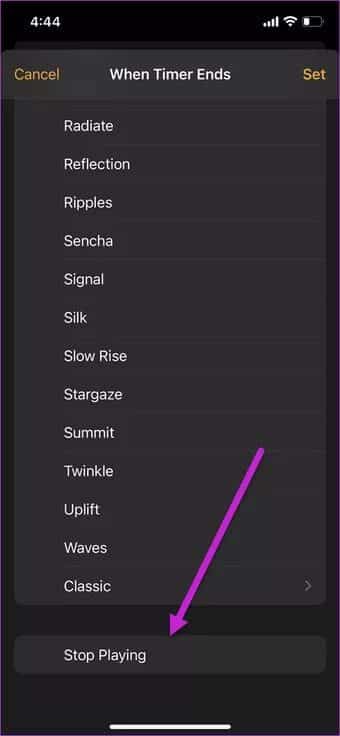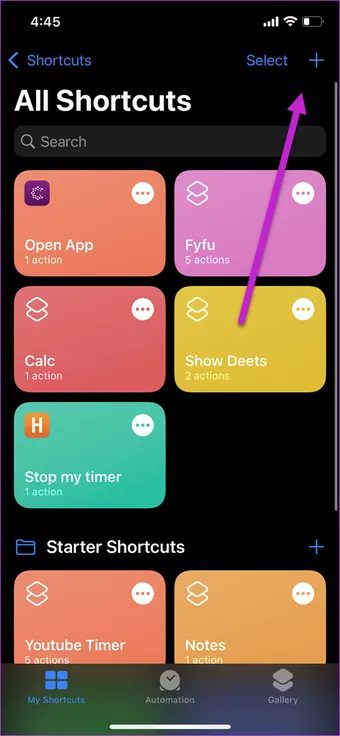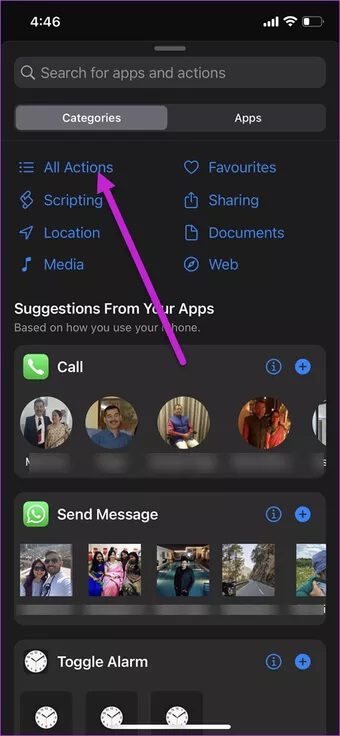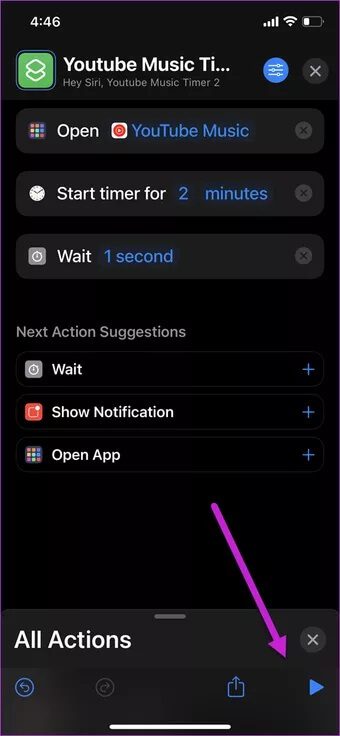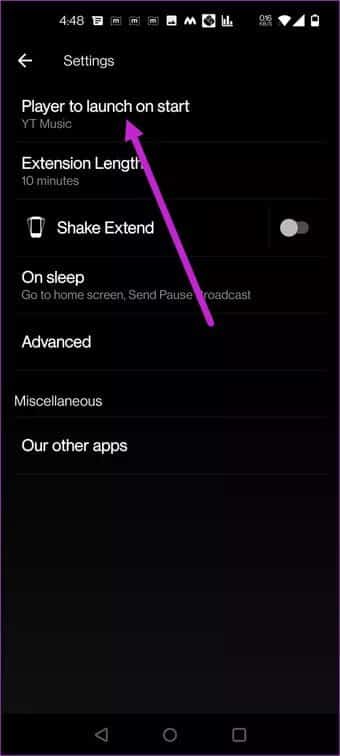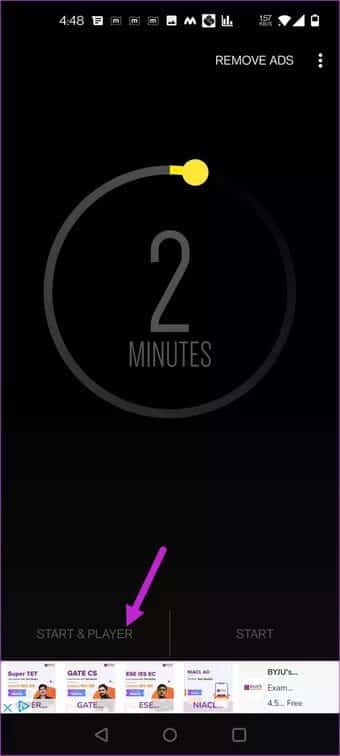Comment ajouter et utiliser la minuterie de mise en veille sur YouTube Music
Si vous dormez beaucoup avec de la musique, la minuterie de sommeil s'avère être l'une des fonctionnalités les plus utiles. Comme vous le savez déjà, ces compteurs verrouillent la musique ou la vidéo sur votre téléphone après une période spécifiée. Tout ce que vous avez à faire est de régler la minuterie et de vous endormir. La musique s'arrêtera automatiquement. Bien que ce soit une fonctionnalité intéressante, YouTube Music n'a pas encore de minuterie de veille intégrée, ce qui est un gros problème. Heureusement, il existe d'excellentes solutions pour les utilisateurs d'Android et d'iPhone. Dans cet article, nous allons apprendre à ajouter et à utiliser la minuterie de mise en veille sur YouTube Music.
Ces compteurs fonctionnent de la même manière que les minuteries incluses dans d'autres applications musicales. Dans le cas d'iOS, vous n'avez pas besoin d'installer d'application tierce, tandis que si vous utilisez un téléphone Android, vous aurez besoin de l'aide d'applications tierces comme la minuterie de mise en veille.
Quelle que soit la méthode, la mise en œuvre est simple et la minuterie de sommeil YouTube Music fonctionne à merveille.
Maintenant que c'est réglé, voyons comment ajouter une minuterie de mise en veille à YouTube Music.
COMMENT AJOUTER ET UTILISER LA MINUTERIE DE SOMMEIL POUR YOUTUBE MUSIC SUR IOS
Comme mentionné précédemment, l'ajout d'une minuterie de mise en veille sur les iPhones est très simple.
Étape 1: Écoutez la musique de votre choix sur YouTube Music. Ensuite, dirigez-vous vers l'application Horloge sur votre iPhone.
Cliquez sur la minuterie.
Étape 2: Appuyez sur un bouton lorsque la minuterie se termine. Ici, vous verrez un grand nombre d'options.
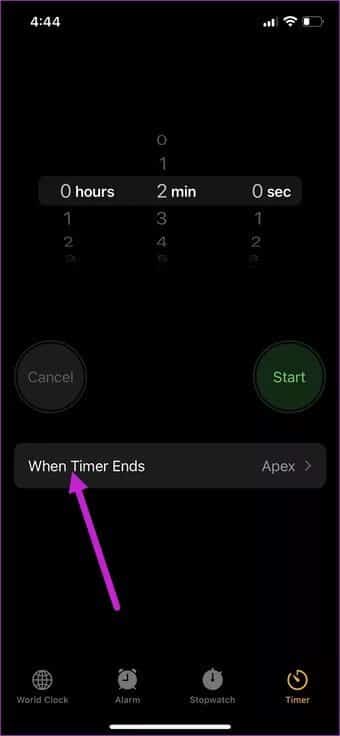
Faites défiler vers le bas et sélectionnez l'option Éteindre dans la liste. c'est tout.
Avec l'option sélectionnée, jouez votre chanson préférée, démarrez une petite minuterie de deux minutes et regardez la magie se produire après deux minutes.
Naturellement, il est important de rechercher et d'ouvrir l'application Horloge à chaque fois. Heureusement, cette petite tâche peut être facilement automatisée via des raccourcis.
Pour ceux qui ne le savent pas, Raccourcis iOS est une application de workflow Il vous permet de créer des dizaines de workflows et de raccourcis personnalisés pour automatiser les redondances quotidiennes. Par exemple, vous pouvez le configurer pour ouvrir l'application Musique de votre choix lorsqu'il détecte un couplage Bluetooth. Ou vous pouvez créer un raccourci pour ajouter la chanson en cours de lecture à votre liste de lecture. Et oui, vous pouvez également automatiser votre flux de travail YouTube Music.
Étape 1: Ouvrez l'application Raccourcis et appuyez sur le bouton Plus dans le coin supérieur droit.
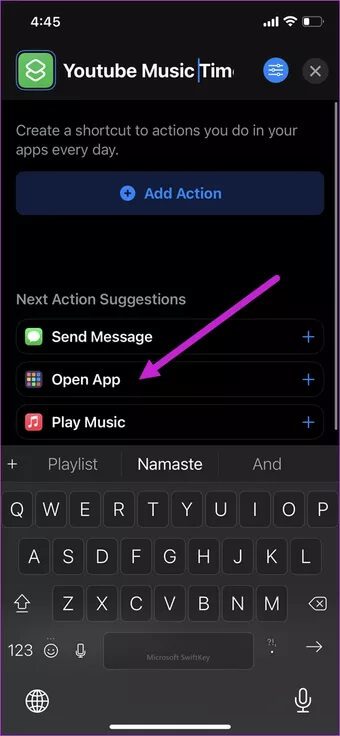
Ensuite, sélectionnez Ajouter une action > Ouvrir l'application > YouTube Music dans le menu.
Étape 2: Une fois cela fait, affichez le menu comme indiqué dans la capture d'écran ci-dessous et sélectionnez Ajouter une action.
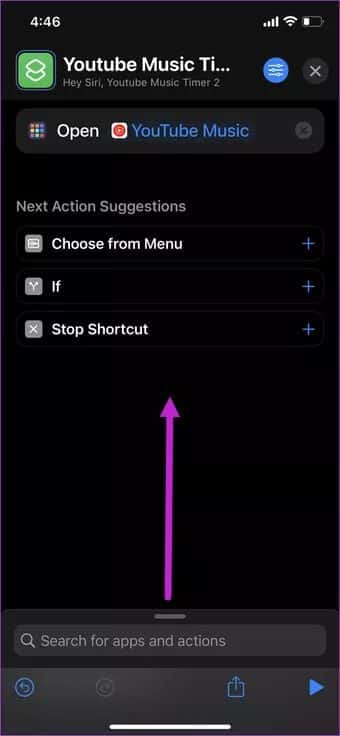
Sélectionnez Démarrer la minuterie dans la liste et ajoutez l'heure. c'est tout!
Enregistrez maintenant le raccourci et appuyez sur le bouton de lecture en bas pour le tester. La chanson se terminera dans exactement deux minutes. Oui, vous pourrez me remercier plus tard !
Cette méthode a quelques limites. Par exemple, vous ne pouvez pas jouer avec le temps de la minuterie. Une fois réglé et allumé, il arrêtera de jouer la musique lorsque le moment sera venu.
Cependant, vous êtes libre d'ajouter des instructions If-Else supplémentaires entre les deux, si vous souhaitez personnaliser davantage le raccourci.
COMMENT AJOUTER ET UTILISER LA MINUTERIE DE SOMMEIL POUR YOUTUBE MUSIC SUR ANDROID
En ce qui concerne Android, vous devrez vous fier à une application tierce comme la minuterie de mise en veille. Oui, c'est le nom. Cette application bien nommée L'application fonctionne comme annoncé et arrête la musique à temps.
Obtenez une minuterie de sommeil
Étape 1: Ouvrez la minuterie de mise en veille et appuyez sur le bouton à trois points dans le coin supérieur droit. Sélectionnez Paramètres > Lecteur pour commencer la lecture, puis sélectionnez YouTube Music dans la liste.
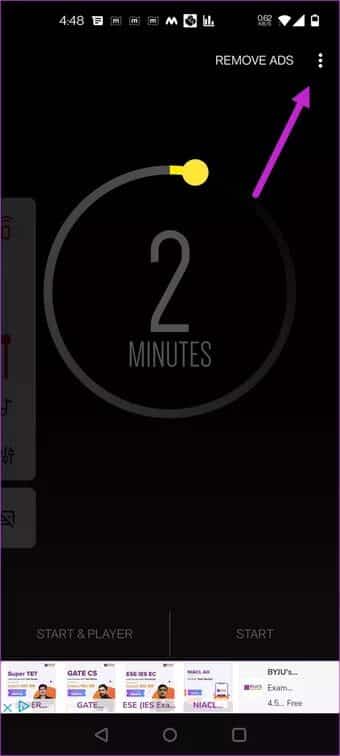
Étape 2: Revenez en arrière, réglez la minuterie et appuyez sur le bouton de démarrage. Cela ouvrira YouTube Music. Sélectionnez la chanson (ou la liste de lecture de votre choix), et c'est tout.
La minuterie de sommeil vous donne un temps tampon d'environ 25 secondes pour sélectionner la musique. Une fois la minuterie terminée, le volume diminuera lentement et la musique s'éteindra. C'est un énorme plus, par rapport à la fin soudaine d'iOS.
Dans le même temps, la minuterie de mise en veille vous offre de nombreuses applications musicales parmi lesquelles choisir. Vous pouvez également prolonger la minuterie, si vous ne souhaitez pas utiliser la synchronisation par défaut. Il y a deux bizarreries supplémentaires, telles que Shake to Extend, que vous pouvez explorer davantage.
Si vous utilisez une longue minuterie, assurez-vous de supprimer L'application de la liste d'optimisation de la batterie. Cela est particulièrement vrai si votre smartphone utilise de puissantes technologies d'économie de batterie.
L'application de minuterie de mise en veille est gratuite. La mise à niveau vers la version payante déverrouille des fonctionnalités telles que les widgets et les vignettes pour le menu des paramètres rapides.
dors bien
Les minuteries de sommeil sont essentielles pour beaucoup d'entre nous qui aiment écouter nos chansons préférées pendant que nous nous endormons. Malheureusement, les applications populaires telles que YouTube Music ne disposent pas de cette fonctionnalité de base. La bonne chose est qu'il existe des applications et des méthodes intégrées qui permettent d'atteindre cet objectif.